Excel 如何绘制斜线表头
1、点击“开始”—“EXCEL”,打开Excel程序

2、点击“打开其他工作簿”,点击“浏览”,选择要打开的Excel文件,如“员工信息表_2.xlsx”
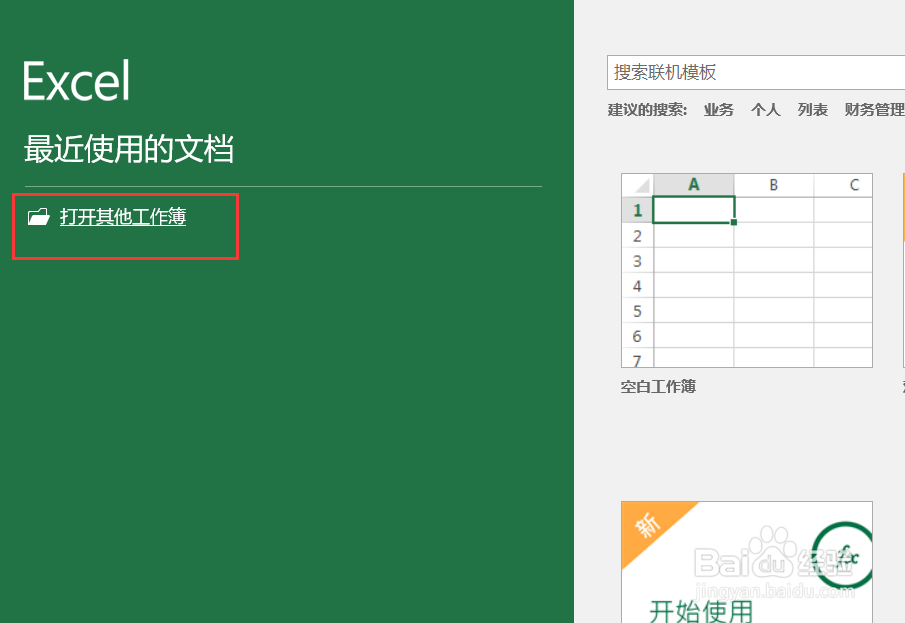
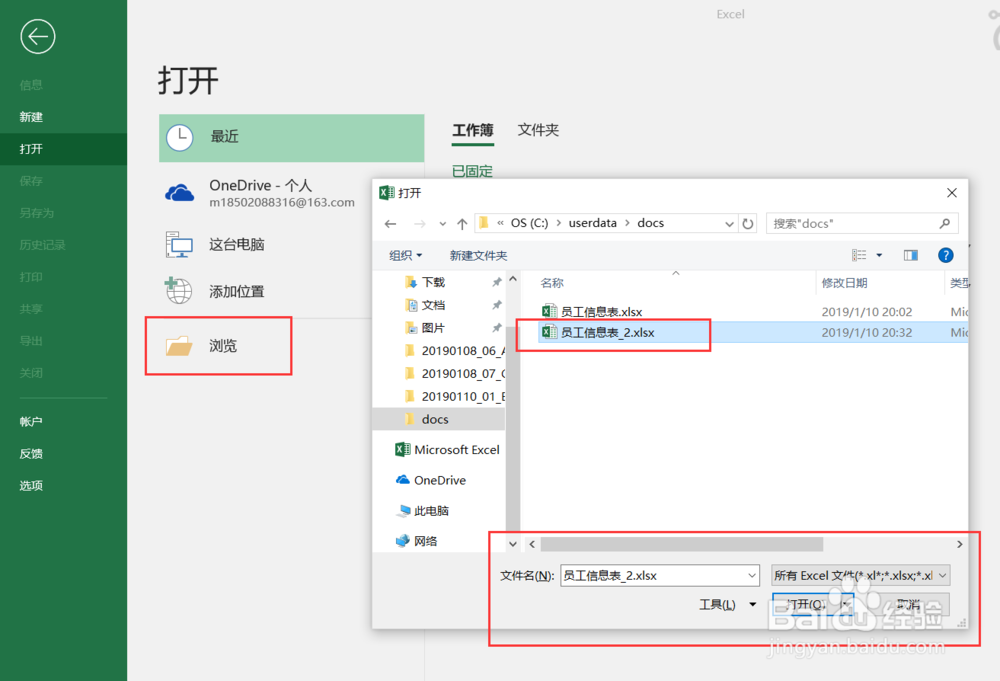
3、点击“打开”,打开选择的Excel文件。
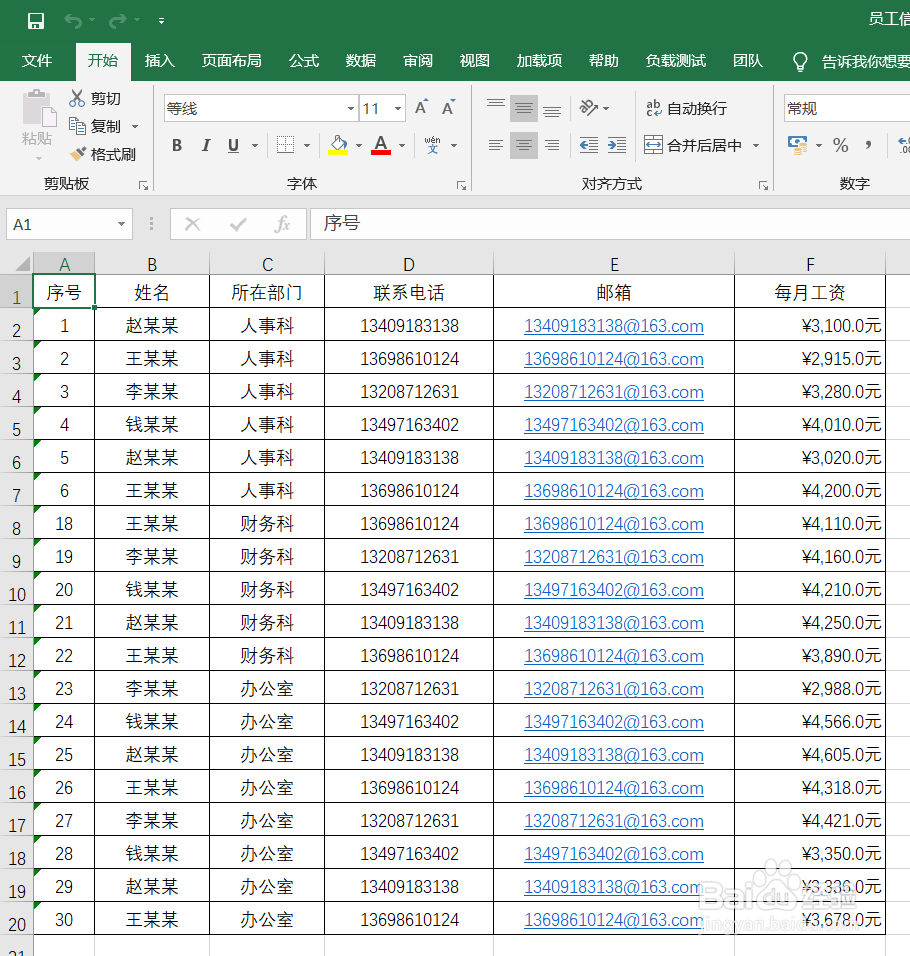
4、点击“家庭情况”工作表,选中A1单元格。
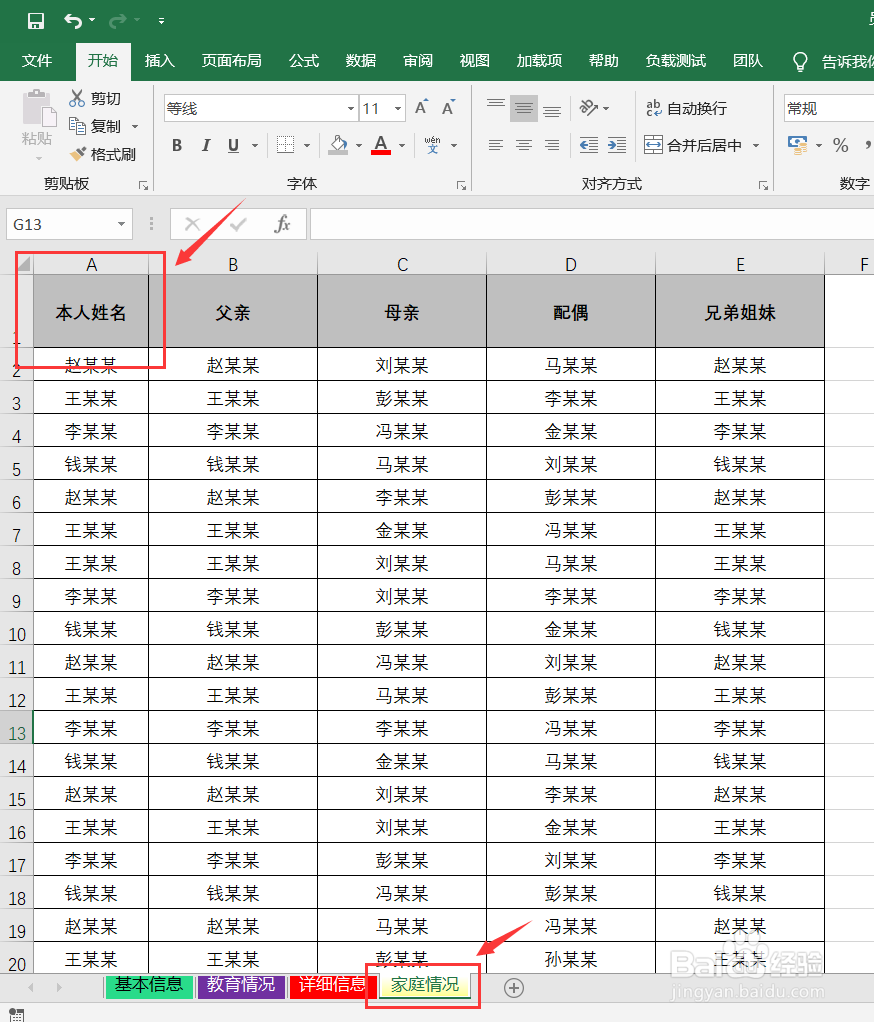
5、右键点击A1单元格,在弹出的功能列表中,点击“设置单元格格式”,弹出“设置单元格格式”对话框
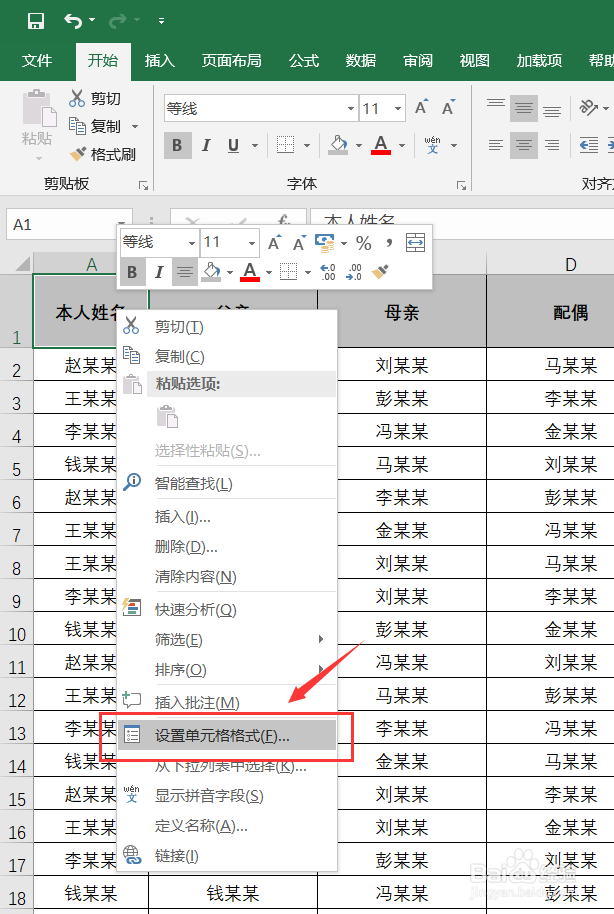
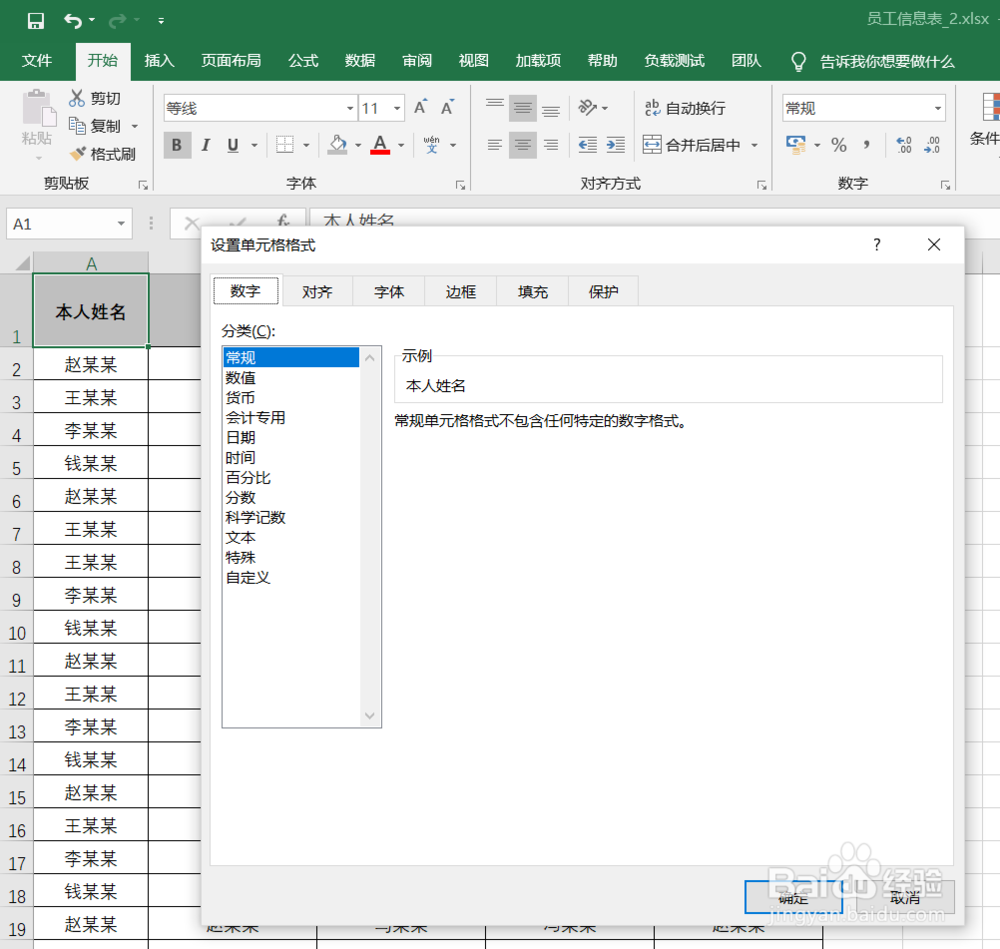
6、在“设置单元格格式”对话框,点击“对齐”选项卡,设置文本水平对齐为“靠左”,垂直对齐为“居中”,勾选“自动换行”。
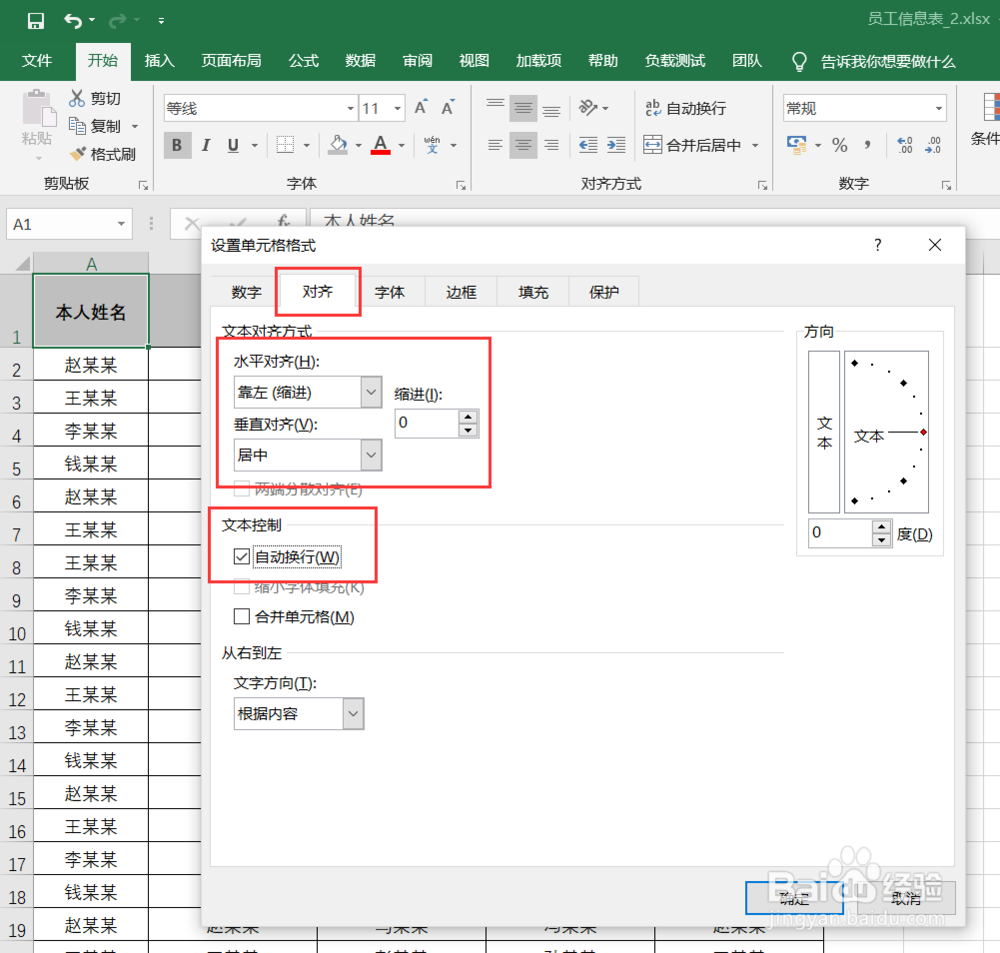
7、在“设置单元格格式”对话框,点击“边框”选项卡,在“预置”栏选择“外边框”,在“边框”栏点击“向右倾斜斜线”按钮,点击“确定”,设定好单元格格式。
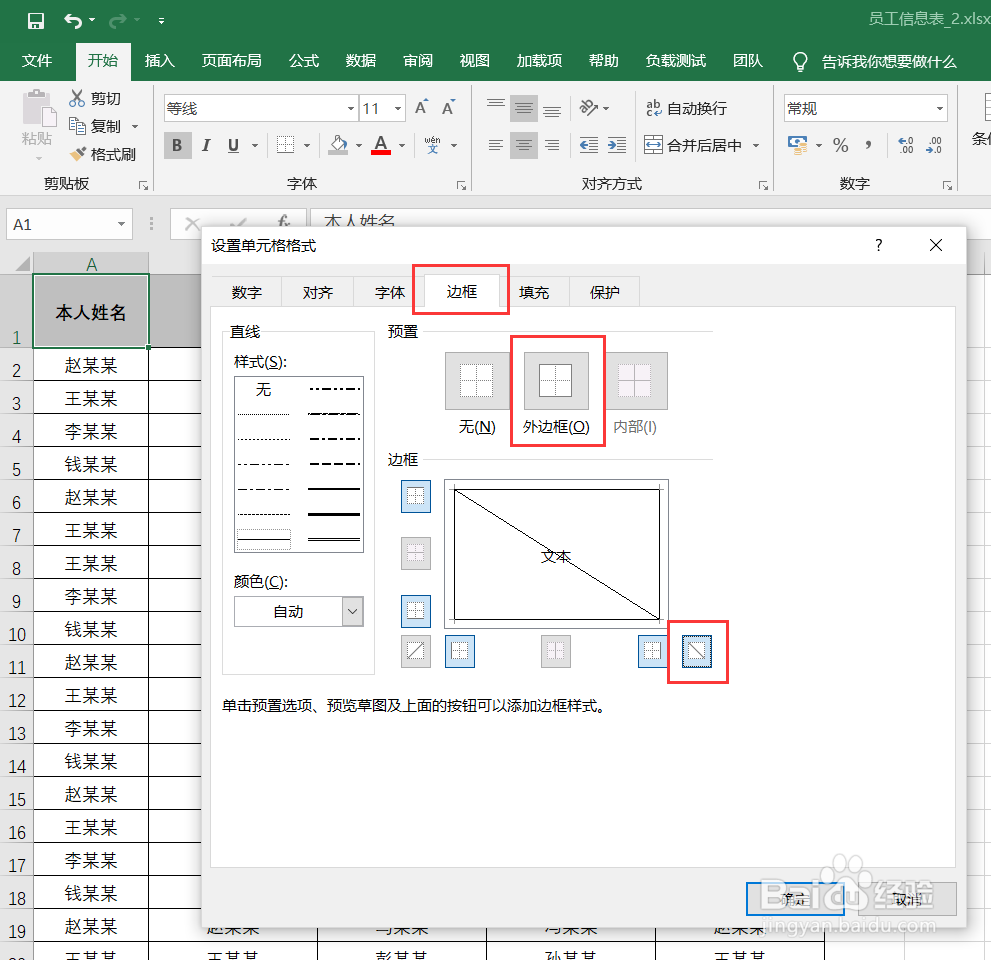
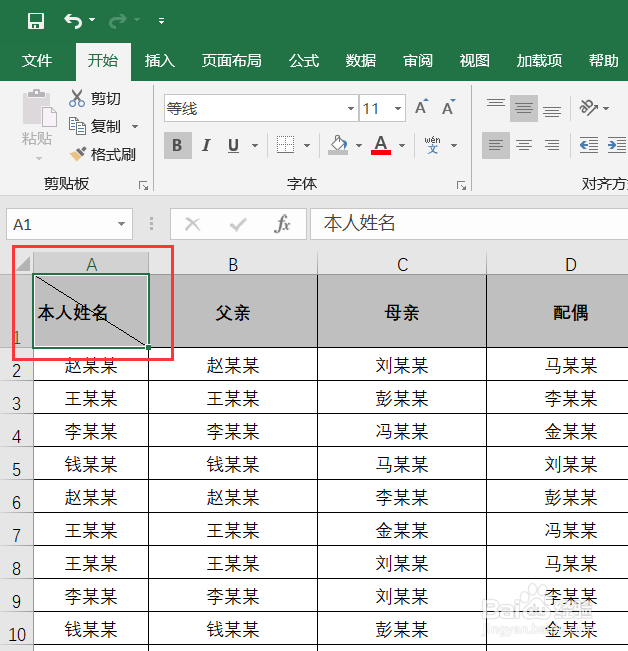
8、在单元格中输入文本,并通过换行和空格调整文字位置。
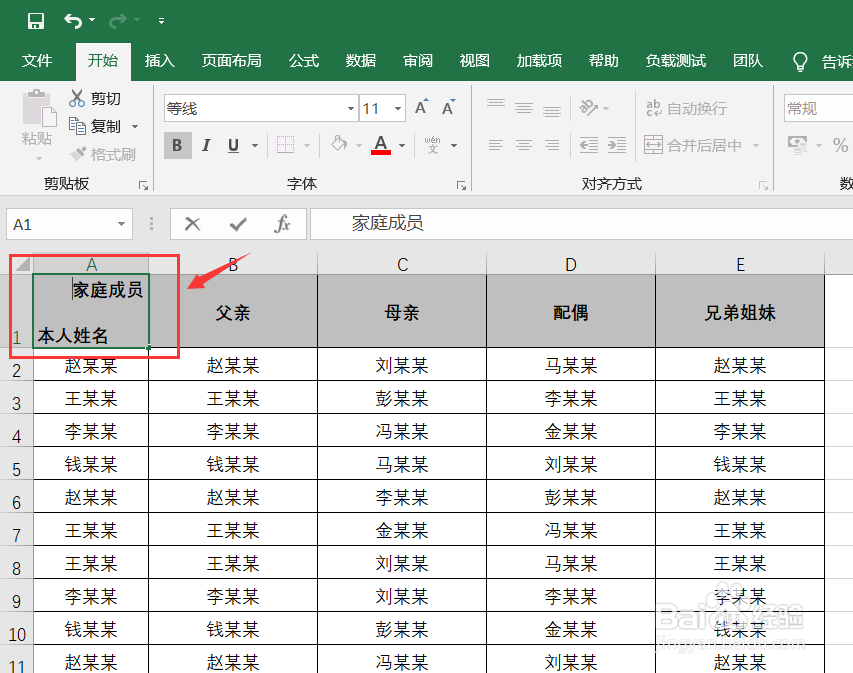
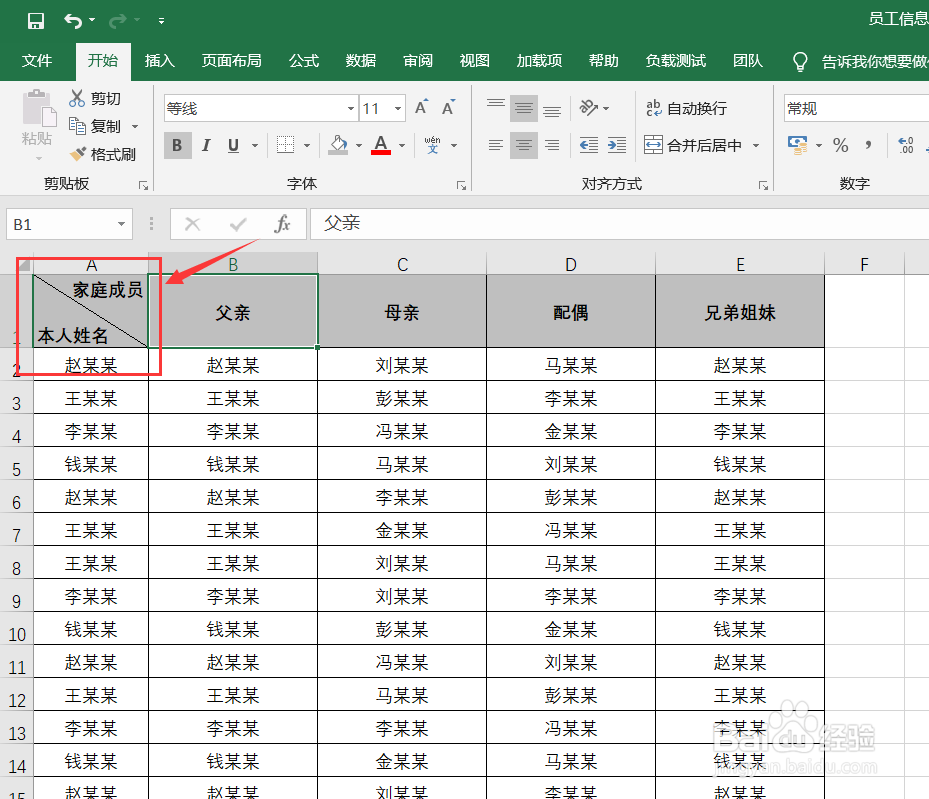
声明:本网站引用、摘录或转载内容仅供网站访问者交流或参考,不代表本站立场,如存在版权或非法内容,请联系站长删除,联系邮箱:site.kefu@qq.com。
阅读量:64
阅读量:101
阅读量:137
阅读量:192
阅读量:190